老司机帮你win10系统打开360浏览器的截图工具的方案
发布日期:2019-11-11 作者:雨林木风纯净版系统 来源:http://www.8ud.cn
win10系统是很多电脑用户首选的装机系统,然而有不少用户在使用过程中可能会碰到win10系统打开360浏览器的截图工具的情况。大部分用户电脑技术都是菜鸟水平,面对win10系统打开360浏览器的截图工具的问题,无法自行解决。不少用户都来咨询小编win10系统打开360浏览器的截图工具要怎么处理?其实可以根据以下步骤1、打开360浏览器,点击右上角扩展图标的三角形—扩展中心; 2、如图所示,在搜索框框里面打上应用名称;这样的方式进行电脑操作,就可以搞定了。下面就和小编一起看看解决win10系统打开360浏览器的截图工具问题详细的操作步骤:
推荐:
具体方法如下:
1、打开360浏览器,点击右上角扩展图标的三角形—扩展中心;
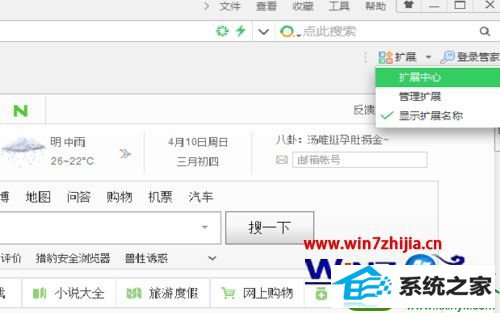
2、如图所示,在搜索框框里面打上应用名称;
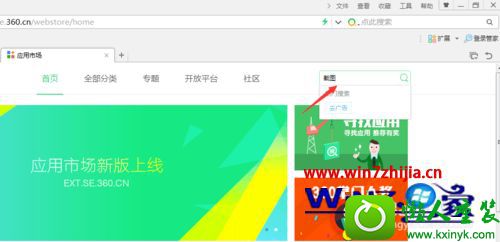
3、点击截图字眼下面的安装功能;
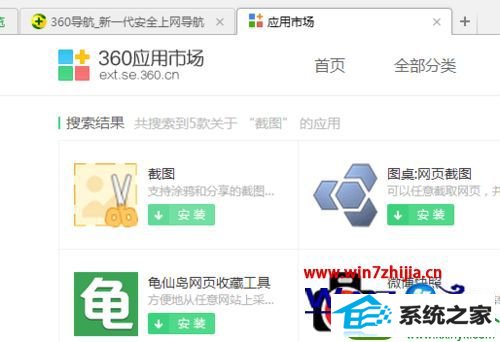
4、在扩展右边就会显示新添加的截图功能;
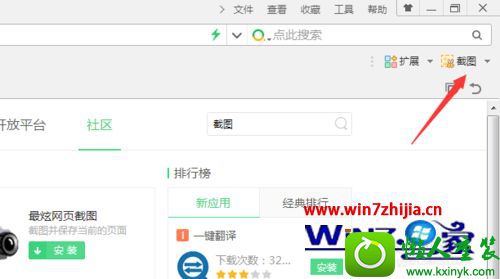
5、按住鼠标左键拖动,选择截图区域,按“EsC”键或鼠标右键取消截图;
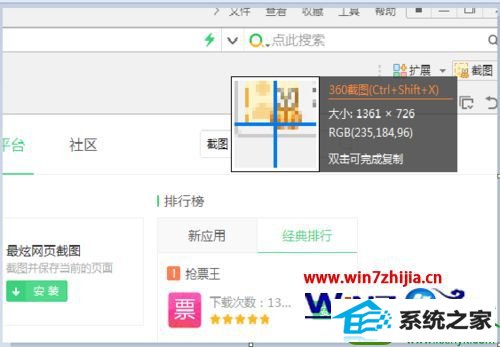
6、在扩展中心添加截图工具之后,也可以使用crtl+shift+x快捷方式来截图。
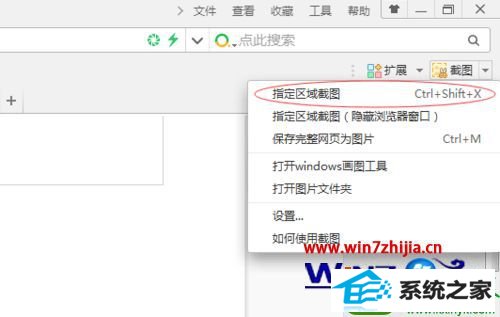
关于win10系统下360浏览器的截图工具怎么打开就给大家介绍到这边了,有需要的用户们可以按照上面的方法步骤来进行操作吧。
相关系统推荐
- 番茄花园Windows xp 电脑城2021五一装机版 2021-05-02
- 电脑公司Windows10 优化装机版64位 2020.09 2020-08-16
- 雨林木风 Ghost Win10 64位 纯净版 v2019.07 2019-06-27
- 电脑公司Win10 正式装机版32位 2020.07 2020-06-13
- 萝卜家园Win7 安全装机版64位 2021.02 2021-01-12
- 电脑公司WinXP 完美装机版 2020.06 2020-05-09
- 雨林木风Window7 32位 万能春节纯净版 v2020.02 2020-01-24
- 深度技术WinXP 体验装机版 2021.07 2021-06-10
- 电脑公司Windows11 大神装机版64位 2021.08 2021-07-15
- 雨林木风win11 64位分享精品版v2021.10免激活 2021-09-06
栏目专题推荐
装机版机大师 纯净版装机助理 电脑公司win7系统下载 小马xp系统下载 专注于装机助理 云骑士系统 咔咔xp系统下载 风林火山win7系统下载 西瓜装机卫士 洋葱头装机助手 系统之家win10系统下载 番茄花园装机管家 云净win7系统下载 华硕系统 屌丝重装系统 大地u盘启动盘制作工具 西瓜一键重装系统 完美u盘启动盘制作工具 好用win7系统下载 云帆u盘装系统系统下载推荐
系统教程推荐
- 1win7系统修复注销关机声音的配置办法
- 2win10装机版系统如何打开虚拟键盘
- 3win10系统切换输入法快捷键是什么
- 4win10系统怎么彻底卸载loadrunner_win10系统完全卸载loadrunner的图
- 5win7系统桌面右键菜单如何添加关机项
- 6w7装机版旗舰版和强化版的区别是什么?w7装机版旗舰版和强化版哪个好
- 7xp装机版安装office2007提示错误1402
- 8win10系统系设置windows照片查看器为默认查看器的操作方案
- 9win7系统360浏览器兼容模式如何配置
- 10win10系统“系统更新安装完毕”才能关机的还原教程
- 11win10系统qq消息没有提示音的方法介绍
- 12一键重装系统简体吗
 雨林木风纯净版系统
雨林木风纯净版系统








